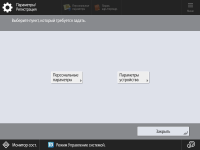Параметры/Регистрация
Можно настроить аппарат в соответствии со своими потребностями и обстановкой, изменяя параметры, как описано в этой главе. Чтобы приступить к настройке, нажмите  (Параметры/Регистрация).
(Параметры/Регистрация).
 (Параметры/Регистрация).
(Параметры/Регистрация).В этом разделе описано, что можно настроить с помощью каждого из пунктов в меню Параметры/Регистрация. Обратите внимание, что наличие элементов зависит от полномочий пользователя при входе и используемых устройств.
 |
Параметры звука («Настройка громкости») отображаются при нажатии <Параметры громкости>. В зависимости от конфигурации и дополнительного оборудования, которое установлено на аппарате, некоторые параметры могут не отображаться. Некоторые изменения могут отображаться не сразу. Это зависит от настроек. В таком случае необходимо выполнить одно из следующих действий. Нажмите кнопку <Да> на экране с запросом подтверждения ваших изменений. Нажмите  (Параметры/Регистрация) (Параметры/Регистрация)  <Примен. изм. парам.>. <Примен. изм. парам.>.Перезапустите аппарат. Администраторы могут задавать параметры, отличные от доступных обычным пользователям. Возможность установки параметров также зависит от ограничений для функций, примененных пользователями с полномочиями администратора. |
Списки параметров
Варианты и значения параметров указаны в разделе «Описание параметра». Заводские значения по умолчанию выделены полужирным шрифтом красного цвета.
DeviceAdmin и NetworkAdmin
Элементы DeviceAdmin и NetworkAdmin присутствуют для каждого элемента в таблице «Параметры/регистрация». Если роль администратора указана для аппарата, пользователи с полномочиями Administrator могут изменять все параметры, а обычные пользователи ограничены в правах и могут изменять только некоторые параметры. В то же время пользователи с полномочиями DeviceAdmin или NetworkAdmin могут изменять определенные параметры, даже если изменение этих параметров запрещено. Для таких параметров напротив соответствующей роли указывается «Да» или «Нет», что обозначает возможность изменения параметра при наличии полномочий DeviceAdmin и NetworkAdmin.
Может быть задано в Remote UI (Удаленный ИП) и Вывод сведений об устройстве разрешен
Элементы Может быть задано в Remote UI (Удаленный ИП) и Вывод сведений об устройстве разрешен присутствуют для каждого элемента в таблице «Параметры/регистрация». «Да» и «Нет» напротив этих фраз обозначает возможность настройки параметра через Remote UI (Удаленный ИП) и рассылки сведений об устройстве.
Импортировать все функции
Элемент Импортировать все функции присутствует в таблице «Параметры/регистрация». В зависимости от того, может ли элемент настроек быть импортирован в пакетном режиме, проставлено «A», «B», «C» или «Нет».
Значение A, B и C

Случай A
Импорт всей информации в аппарат
Восстановление информации о настройках аппарата по резервным копиям.
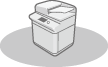 | Экспорт   Импорт |  Сведения о настройках |
Случай B
Импорт всей информации в аппарат той же модели
Применимо к аппаратам той же серии, что и данный аппарат.
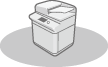 | Экспорт  |  Сведения о настройках | Импорт  | 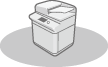 |
Случай C
Импорт всей информации в аппарат другой модели
Применимо к моделям, поддерживающим пакетный импорт.
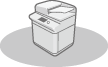 | Экспорт  |  Сведения о настройках | Импорт  | 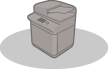 |
Название элемента при экспорте с помощью Remote UI (Удаленный ИП)
В этом разделе содержатся сведения о соответствии пунктов экрана «Параметры/регистрация» конкретным элементам функции пакетного экспорта Remote UI (Удаленный ИП). Знак «минус» («-») указан для элементов, которые не импортируются/экспортируются. Импорт и экспорт всех параметров
Элементы, доступные для пакетного экспорта с помощью Remote UI (Удаленный ИП)

Settings/Registration Basic Information
Paper Type Management Settings
Settings for Printer Settings
Download Profile for Printer Settings
Forwarding Settings
Box Settings
Department ID Management Settings
Key Settings
Certificate/Certificate Revocation List (CRL) Settings
Visual Message Settings
Home Settings
Web Access Settings
Favorite Settings
Address Book
User Group Address List
Authentication User Management
Security Policy Settings
Personal Setting Information*
MEAP Application Setting Information
* Сведения о настройках, которые включены в [Personal Setting Information], см. в разделе Список параметров, которые можно персонализировать. Выберите элемент в списке «Название элемента при экспорте с помощью Remote UI (Удаленный ИП)» в таблице «Параметры/регистрация» во время экспорта значения (заданного с помощью <Параметры устройства>) из Remote UI (Удаленный ИП). <Персональные параметры> и <Параметры устройства>
<Персональные параметры> и <Параметры устройства>
Если включена аутентификация пользователей (Управление пользователями), на экран выводятся <Персональные параметры> и <Параметры устройства> при входе в систему с правами администратора после нажатия  (Параметры/Регистрация). Если вы нажали кнопку <Персональные параметры> и изменили параметры, которые можно персонализировать, они будут зарегистрированы в качестве личных параметров для пользователя, выполняющего вход в систему аппарата (Список параметров, которые можно персонализировать). Если вы нажали кнопку <Параметры устройства>, эти параметры будут зарегистрированы как параметры аппарата. Если войти в систему в качестве пользователя без прав администратора, например нажав кнопку <Персональные параметры>, при изменении параметров, которые можно персонализировать, эти параметры будут зарегистрированы как личные параметры, но не как параметры аппарата.
(Параметры/Регистрация). Если вы нажали кнопку <Персональные параметры> и изменили параметры, которые можно персонализировать, они будут зарегистрированы в качестве личных параметров для пользователя, выполняющего вход в систему аппарата (Список параметров, которые можно персонализировать). Если вы нажали кнопку <Параметры устройства>, эти параметры будут зарегистрированы как параметры аппарата. Если войти в систему в качестве пользователя без прав администратора, например нажав кнопку <Персональные параметры>, при изменении параметров, которые можно персонализировать, эти параметры будут зарегистрированы как личные параметры, но не как параметры аппарата.
 (Параметры/Регистрация). Если вы нажали кнопку <Персональные параметры> и изменили параметры, которые можно персонализировать, они будут зарегистрированы в качестве личных параметров для пользователя, выполняющего вход в систему аппарата (Список параметров, которые можно персонализировать). Если вы нажали кнопку <Параметры устройства>, эти параметры будут зарегистрированы как параметры аппарата. Если войти в систему в качестве пользователя без прав администратора, например нажав кнопку <Персональные параметры>, при изменении параметров, которые можно персонализировать, эти параметры будут зарегистрированы как личные параметры, но не как параметры аппарата.
(Параметры/Регистрация). Если вы нажали кнопку <Персональные параметры> и изменили параметры, которые можно персонализировать, они будут зарегистрированы в качестве личных параметров для пользователя, выполняющего вход в систему аппарата (Список параметров, которые можно персонализировать). Если вы нажали кнопку <Параметры устройства>, эти параметры будут зарегистрированы как параметры аппарата. Если войти в систему в качестве пользователя без прав администратора, например нажав кнопку <Персональные параметры>, при изменении параметров, которые можно персонализировать, эти параметры будут зарегистрированы как личные параметры, но не как параметры аппарата.